Valmistaudut rentoutumaan katsomalla Hulu-videoita. Kun katsot videota, näkyviin tulee ärsyttävä mainos, joka johtuu mainoksilla tuetusta tilaussopimuksesta tai Hulu ilmainen kokeilu. Katselusi keskeytyy ja on äärimmäisen hankalaa, että sinun täytyy selata tai odottaa mainoksia.
Siksi tässä artikkelissa käsitellään 7 tapaa estää Hulu-mainokset käyttämällä työkaluja, kuten laajennuksia, sovelluksia ja jopa tietokoneohjelmaa - MovPilot Hulu Video Downloader – jotta voit helposti nauttia suoratoistosta ilman keskeytyksiä jopa ilman verkkoa!
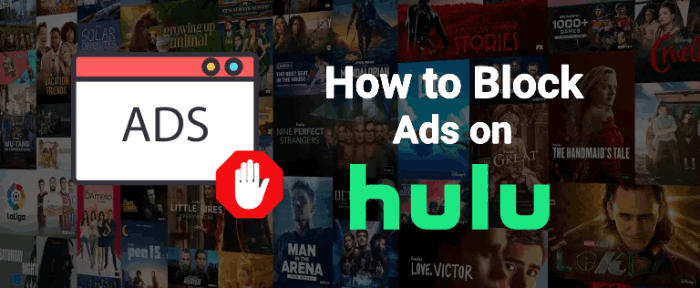
1. Päivitä Hulu-tilisi
Helpoin ja virallinen tapa on selvittää, miten Hulu toimiija päivitä Hulu-tilauksesi "ei mainoksia" -suunnitelmaan. Sitten voit estää Hulu-mainokset iPhonessa nauttiaksesi suoratoistostasi ilman Hulu-mainoksia.
Paljonko Hulu maksaa ilman mainoksia:
- Hulu (ei mainoksia) hintaan $14.99/kk: Pääset käyttämään kaikkea Hulun suoratoistokirjastossa.
- Hulu (ei mainoksia) + Live TV, Disney+ (ei mainoksia) ja ESPN+ (ei mainoksia) hintaan $82.99/kk: Voit katsoa kaikkea yllä lueteltua sekä suoraa ja tilattavaa sisältöä yli 75 kanavalta.
On syytä huomata, että on-demand-ohjelmat ja elokuvat, Cloud DVR -tallenteet ja live-TV eivät kuulu Hulun suoratoistokirjastoon. Eli niissä tulee olemaan mainoksia.
Voit tehdä tämän kirjautumalla sisään Huluun. Napsauta profiilikuvakettasi ja siirry kohtaan "Hallinnoi tiliäsi". Voit vaihtaa Huluun (ei mainoksia) tai valita (+) lisättävien lisäosien vierestä. Tilisi veloittaa ylimääräiset kulut seuraavalla laskutusjaksolla.
Vinkkejä:
Lisätietoja Hulu-tilauksista on osoitteessa:
2. Määritä reitittimen verkkosuodatus
Reitittimen verkkosuodatus voi suojata Internetin käyttäjiä vaarallisilta verkkosivuilta ja estää pääsyn ei-toivottuun verkkosisältöön. Sen avulla voit suodattaa ei-toivottuja verkkosivustoja luokkien ja avainsanojen avulla. Siksi voit käyttää tätä toimintoa estääksesi Hulun palvelua lataamasta mainoksia.
Huomio:
Nämä vaiheet voivat vaihdella hieman paikallisen verkon kokoonpanon mukaan, mutta niiden pitäisi olla hyödyllisiä reitittimen verkkosuodatuksen määrittämisessä.
- Avaa verkkoselain ja syötä reitittimesi IP-osoite (esim. 192.168.0.1) selaimen URL-palkkiin. Löydät IP-osoitteen reitittimesi takaosasta tai reitittimen dokumentaatiosta.

- Navigoi kohteeseen "verkkosuodatus" (yleensä lueteltu Lisäasetukset-kohdassa) asetusvalikossa.
- Lisää vain tämä ads-e-darwin.hulustream.comverkkotunnuksen verkkosuodatusvaihtoehtoon.
Vinkkejä:
Nämä vaiheet voivat vaihdella hieman paikallisen verkon kokoonpanon mukaan, mutta niiden pitäisi olla hyödyllisiä reitittimen verkkosuodatuksen määrittämisessä.
- Tallenna asetukset ja käynnistä reititin uudelleen.
Kun käynnistät Hulu-suoratoiston uudelleen, huomaat, että useimmat mainokset ovat kadonneet. Tämä menetelmä ei tosin toimi, kun Hulu sai tietää, että olet estänyt sen mainosverkkotunnukset. Jos et löydä Hulua, voit poistaa tämän verkkotunnuksen verkkosuodatuksesta ja käynnistää reitittimesi uudelleen.
3. Käytä Chrome Ad Blocker -laajennusta
Mainosten estolaajennuksen avulla on helppo päästä eroon mainoksista Hulussa ja jopa kaikilla Internetin suoratoistosivustoilla. Chrome Web Store tarjoaa monia ilmaisia ja tehokkaita mainosten estolaajennustyökaluja.
Esimerkiksi, Hulu Ad Skipper voi olla hyödyllinen vaihtoehto mainosten havaitsemisessa ja ohittamisessa Hulussa. Laajennusta mainostetaan "aseta ja unohda" -lähestymistavana, mikä tarkoittaa, että asennat sen ja laajennus hoitaa loput.
Tässä on ohjeet Hulu Ad Skipperin asentamiseen mainosten estämiseksi Hulussa.
Vinkkejä:
Tarvitset selaimen, joka voi asentaa tämän mainosten estävän laajennuksen, kuten Google Chromen tai Microsoft Edge -selaimen.

- Napsauta Hulu Ad Skipper ladataksesi sivun.
- Napsauta "Lisää Chromeen" -painiketta ja napsauta sitä "Lisää laajennus".
- Laajennuksesi ladataan ja asennetaan, ja voit katsella Hulu-suosikkivideoitasi ilman mainoksia.
4. Käytä tiettyä selainta
Jos et halua asentaa ja hallita mainosten estolaitteita selaimeesi, kokeile erityistä selainta nimeltä Rohkea. Brave estää automaattisesti mainokset ja seurannan verkkosivustoilta. Se estää yksityisyyttä vahingoittavat evästeet, mikä saa sinut selaamaan verkkosivustoja vapaasti ja nimettömästi.
Huomaa, että koska Hulun mainoksista poistaminen automaattisesti vaikuttaa Hulun kaupalliseen markkinointiin, sinun on säädettävä Braven asetuksia.
- Avaa Braven asetusvalikko ja siirry kohtaan Kilvet osio.
- Käänny Seurantalaitteet ja mainosten esto to Vakio tai Ei käytössä.
Vinkkejä:
Jos käytät selainta, jossa on mainosten estolaajennus, poista se käytöstä, koska se häiritsee Braven mainosten estotoimintoa.
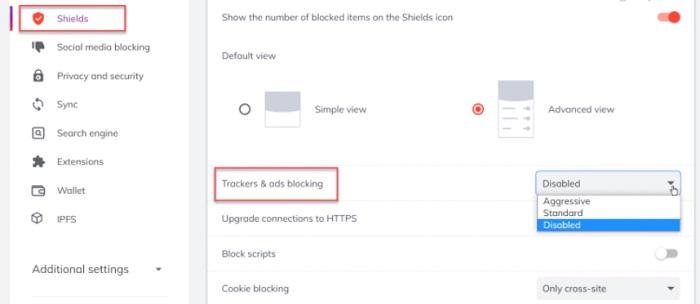
5. Käytä Ad Skip -sovellusta
Voit katsoa Hulu-videoita ilman mainoksia puhelimessasi käyttämällä Hulu-mainosten kipparia ilman mainoksia häiritsee katselukokemustasi. Täällä suosittelemme AdLock, joka on saatavilla Androidille, iOS:lle, Macille ja Windowsille. Se sopii ihmisten päivittäiseen käyttöön. Voit saada ilmaisia ja maksullisia versioita. Maksullisessa versiossa on enemmän ominaisuuksia, kuten sivustojen lisääminen sallittujen luetteloon hyväksyttyjen mainosten näyttämiseksi.
Koska AdLock estää melkein kaikki mainokset Internetissä, se vaikuttaa useimpien sovellusten ja verkkosivustojen hyötyyn. Nyt viralliset sovelluskaupat eivät tue sitä. Siksi sinun on noudatettava alla olevia vaiheita asentaaksesi AdLock. Tässä on esimerkki AdLock for Windows -asennuksesta.
- Siirry viralliselle verkkosivustolle AdLock.
- Valitse "Tuote"-valikosta "AdLock for Windows"ja paina sitten Lataa.
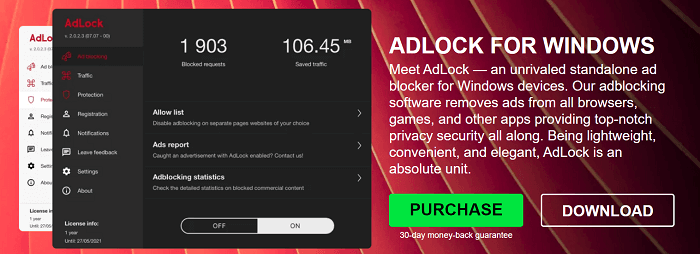
- Kaksoisnapsauta ladattua tiedostoa nimeltä "AdLock_Installer.exe".
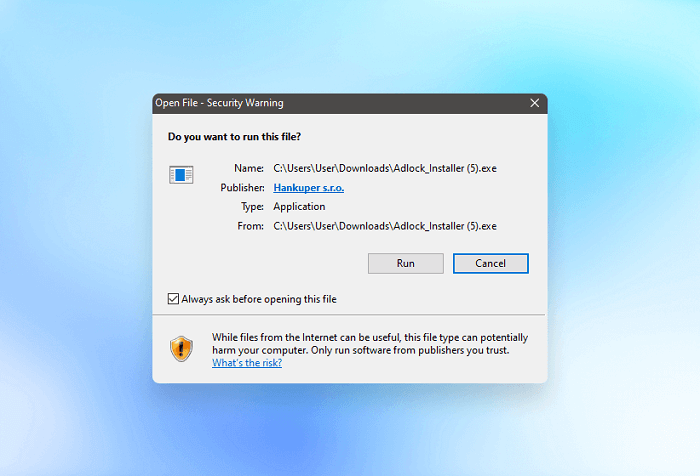
- Vahvista kaikki ilmoitukset ja asenna AdLock noudattamalla näytön ohjeita.
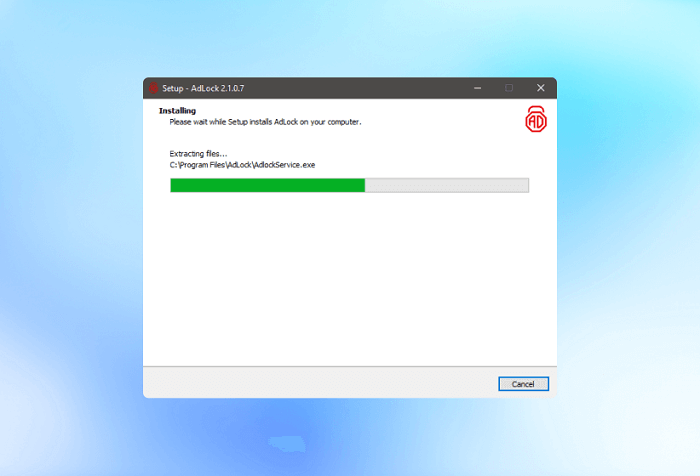
- Mainosten eston määrittäminen napsauttamalla Päällä ottaaksesi mainosten estotoiminnon käyttöön.
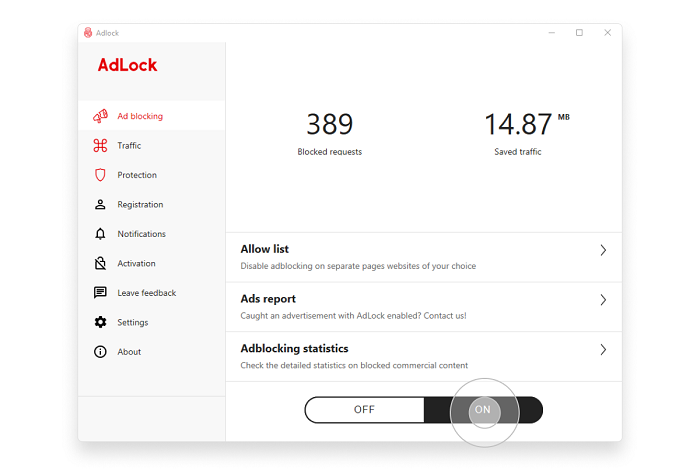
6. Katso Hulua kahdella selaimen välilehdellä
Tämä tapa avata kaksi selaimen välilehteä Hulu-mainosten estämiseksi on kömpelö, mutta se toimii. Sinun on avattava kaksi samaa Hulu-välilehteä. (näkyy kuvassa)
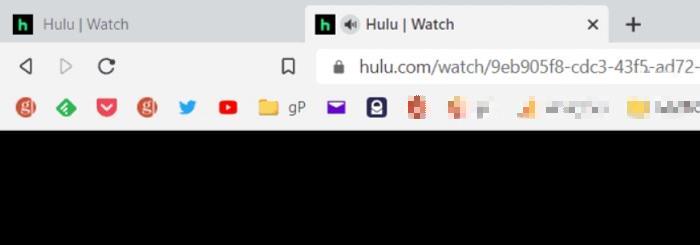
- Mykistä äänenvoimakkuus ensimmäisessä välilehdessä ja kelaa eteenpäin ensimmäiseen mainokseen.
- Aloita videon katsominen toisella välilehdellä, kunnes näet ensimmäisen mainoksen.
- Kun pääset toisen välilehden ensimmäiseen mainokseen, voit mykistää sen ja vaihtaa ensimmäiseen välilehteen, koska ensimmäisen välilehden mainos on siihen mennessä ohi.
7. Watch Hulu Without Ads via Video Downloader 🔥
Yllä on useita tapoja poistaa Hulu-mainokset. Olisiko parempi, jos on helpoin tapa ladata sen videot suoraan estääksesi Hulu-mainokset ilmaiseksi? MovPilot Hulu Video Downloader on ammattimaisin tapa kopioida ja ladata Hulu-videoita ilman mainoksia MP4-muotoon 720P-muodossa, jopa mainostuetun suunnitelman puitteissa.
Lisäksi lataamasi Hulu-ohjelmat säilytetään 1080P HD -resoluutiolla. Mikä parasta, ne säilytetään alkuperäisten ääniraitojen ja tekstitysvalintojen kanssa eri kielillä. Sen jälkeen sinun ei enää tarvitse huolehtia vanhentumispäivästä, ja voit katso Hulu offline-tilassa pysyvästi useilla yleisillä pelaajilla.
Tässä on yksinkertaiset vaiheet Hulu-videoiden lataamiseen MP4-muotoon ja niiden katseluun ilman mainoksia.
Vaihe 1. Asenna ja avaa MovPilot Hulu Video Downloader -sovellus. Kirjaudu sitten sisään Hulu-tilillesi.

Vaihe 2. Liitä URL-osoite tai otsikko, jonka haluat ladata hakupalkkiin ja paina "enter" näppäimistöllä.

Vaihe 3. Voit ensin napsauttaa rataskuvaketta säätääksesi tulostusasetuksia, kuten muotoa, laatua jne. Napsauta sitten videon vieressä olevaa latauspainiketta ja lataa se offline-tilassa.

Jos haluat estää Hulu-mainokset älytelevisioissa, kuten Samsung TV:ssä, voit myös saada nämä mainoksettomat paikalliset Hulu-lataukset ja katsella niitä offline-tilassa ilman rajoituksia!
Usein kysytyt kysymykset mainosten estämisestä Hulussa
Entä jos Hulu ei pysty lataamaan sponsoriemme viestiä?
Kun katsot Hulu-ohjelmia ja jaksoja Hulu-mainoslohkoilla, Adblock Plus -laajennuksella jne., saatat saada viestin "Hulu ei pysty lataamaan viestiä sponsoriltamme". Korjaa tämä ongelma suorittamalla seuraavat vaiheet:
- Poista käytöstä kaikki Hulu-mainosten kipparit.
- Tyhjennä välimuisti selaimesta ja pakota lopettamaan selaimen käynnistäminen uudelleen.
- Tarkista edelleen, onko olemassa laajennuksia tai lisäosia, jotka saattavat estää mainokset, ja poista ne käytöstä.
Jos haluat silti katsoa Hulua ilman mainoksia, miksi et anna MovPilot Hulu Video Downloader yrittää ladata Hulu-videoita ilman mainoksia, jopa mainoksilla tuetuilla tileillä?
Onko Hulu Ad Skipper/Blocker turvallista?
Viruksen riski on jossain määrin olemassa. Tästä syystä voi esiintyä huonoja olosuhteita, kuten selain ilmoittaa virheestä tai sivu ei avaudu normaalisti. Jos haluat kokeilla, suosittelemme, että opit arvosteluja näistä Hulu-mainosten kippareista ennen lataamista.
Toinen suositeltavampi ja turvallisempi tapa poistaa Hulu-mainokset on ladata suoraan mainoksia sisältämättömät Hulu-videot a luotettava Hulu-videon latausohjelma, kuten MovPilot. Nauti sitten kaikenlaisista Hulu-ohjelmista ja elokuvista offline-katselua varten helposti.
Johtopäätös
Kun haluat nauttia Hulusta ilman inhottavia mainoksia, voit valita vaihtoehtoja, kuten käyttää mainosten estolaajennusta tai avata kaksi selainvälilehteä Hulu-mainosten estämiseksi tai ohittamiseksi. Yleisesti ottaen virallinen tapa päivittää tilauksesi on riittävän kätevä. Siitä huolimatta saatat silti nähdä satunnaisia mainoksia ennen ja jälkeen videon, kuten ylimääräistä sisältöä, joka ei kuulu Hulun suoratoistokirjastoon.
Siksi voit valita MovPilot Hulu Video Downloader Voit nauttia Hulu-videoista huoletta, sillä siellä ei ole sinua ärsyttäviä mainoksia. Lataamalla videoita MP4-muotoon, voit nauttia niistä muilla laitteilla kuin Hululla ja katsoa niitä rajattomasti milloin tahansa.
MovPilot Hulu Video Downloader
Lataa Hulu-elokuvat ja -ohjelmat katsoaksesi offline-tilassa helposti!







